MacKeeper borde vara ett av de mest använda programmen på Mac. Det kan hjälpa dig att rensa cachefiler, skydda din Mac från virus och få ditt system att köras mycket snabbare.
Det låter som ett bra program som hjälper Mac-användare att skydda Mac. Men det hatade också av vissa användare för sin alltför aggressiva marknadsföringsstrategi, utbredda skrämseltaktiska annonser överallt.
Så det finns många användare som väljer att avinstallera denna programvara från sin Mac. Men några av dem vet inte hur man tar bort MacKeeper snabbt och helt eftersom det är så svårt att avinstallera det.
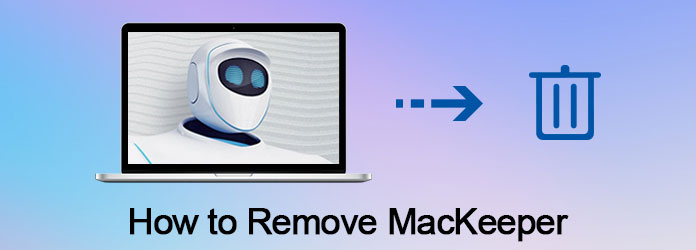
Ta bort MacKeeper
För dem som ångrar att installera MacKeeper men inte kan ta reda på hur man tar bort MacKeeper, i den här artikeln kommer vi att lära dig ett effektivt sätt att ta bort det från Mac. För nya användare som inte har hört talas om den här programvaran introducerar vi också den här programvaran för dig och ger dig råd om om du ska köpa den eller inte. Fortsätt bara att läsa och veta mer om MacKeeper.
På vissa sätt är MacKeeper inte ett bra program för sina ganska aggressiva, irriterande annonser överallt, samt svåra att avinstallera. Många Mac-användare som ångrar att de laddade ner MacKeeper på sin dator har en sådan fråga, hur tar jag bort MacKeeper från Mac? Även om sättet att avinstallera denna programvara är mycket svårt, kan det vara enkelt för dig om du följer nästa steg vi ger dig.
steg 1 Säkerhetskopiera din Mac
Först och främst, se till att du säkerhetskopierar din Mac genom att uppdatera eller skapa en Time Machine-säkerhetskopia eller en systemklon. Även om denna säkerhetskopia kommer att innehålla MacKeeper-filerna som du vill ta bort, kommer den att säkerställa att ditt system kan återställas om något går fel.
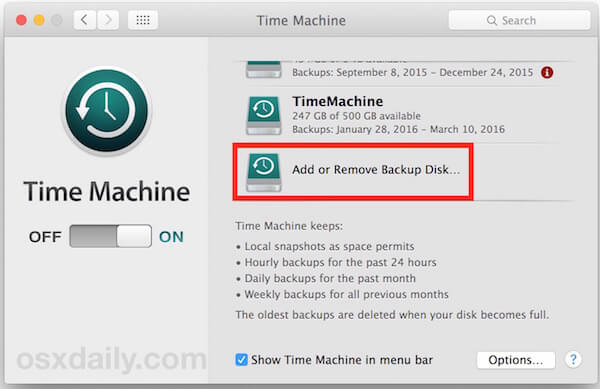
steg 2Stäng av MacKeeper-funktioner
Nu måste du stänga av alla MacKeeper-säkerhetsfunktioner. Som du vet innehåller MacKeeper många säkerhetsalternativ, inklusive filkryptering och säker surfning. Så du måste starta MacKeeper och stänga av alla säkerhetsfunktioner. Detta steg säkerställer att dina "säkrade" filer är tillgängliga efter att MacKeeper har tagits bort.
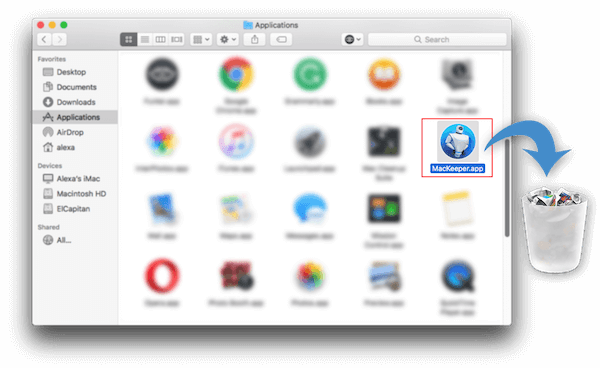
steg 3Avinstallera MacKeeper från Mac
Gå till Finder och välj sedan Applications. När du ser MacKeeper måste du dra den till papperskorgen. Sedan kan du se ett popup-fönster för att avinstallera denna programvara. Klicka bara på Avinstallera MacKeeper-knappen för att ta bort den.
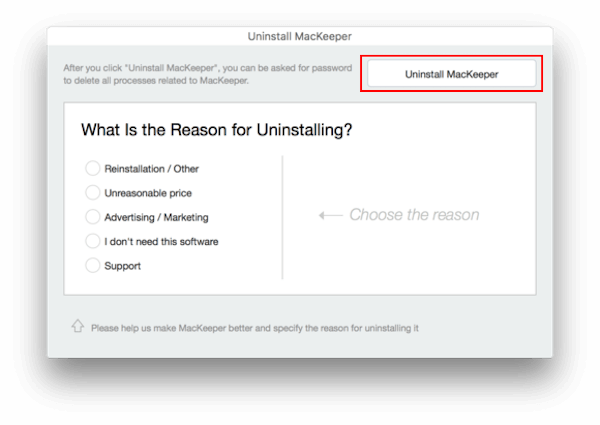
steg 4 Ta bort relaterade filer
Efter att du tagit bort MacKeeper till papperskorgen behöver du fortfarande ta bort några MacKeeper-relaterade dolda tjänstefiler som finns kvar på din Mac. Du kan helt enkelt ta bort Mackeeper från din Mac. Öppna bara Finder och i menyraden klickar du på Gå och sedan på Gå till mapp. Därefter kan du skriva in en sökning med "din dators namn/bibliotek/ och klicka sedan på Gå. Nu kan du hänvisa nästa filer eller mappar vi listar till dig för att ta bort Mackeeper från Mac helt.

Mac Cleaner - Det mest professionella Mac Management Tool
Du kan också använda den till ta bort Mac Cleanup Pro or Mac Auto Fixer från din Mac.
MacKeeper är ett program som distribueras av Kromtech Alliance och marknadsförs som ett sätt att hjälpa dig säkra, rengöra, skydda och optimera ditt Mac-operativsystem. Det är verkligen ett verktygsprogram som kombinerar sexton processer avsedda att optimera din Macs funktion och prestanda, så att du kan njuta av din Mac utan problem.

MacKeeper erbjuder dig en 30-dagars testversion av programvaran, men efter det måste du betala en månadsavgift för att låsa upp den fullständiga funktionen i denna programvara. Men denna programvara har fått blandade recensioner.
Förutom de professionella och kraftfulla funktionerna har den också några nackdelar, som marknadsföringsmetoder, annonser och det svåra sättet att avinstallera. Dessutom har MacKeeper använt en grupptalan eftersom det påstås ha lurat användare att betala för onödiga korrigeringar. Men företaget förnekade detta.
Om du inte har något emot den ganska aggressiva och utbredda skrämseltaktisk reklam för denna programvara, samt riktigt svåra och komplicerade att ta bort den från din Mac, rekommenderas det att du laddar ner den här programvaran på din Mac, för dess
kraftfulla funktioner för att hålla ditt system säkert, rensa cachen och skräpfiler och hjälper dig att frigöra utrymme.
Det är verkligen en av de vanligaste rengöringsprogramvaran från tredje part, som är installerad på Mac OS X. Men om du inte gillar dess marknadsföringsmetoder och hatar att annonserna visas med hög frekvens, är det inte ett bra beslut för dig att göra det utan den här programvaran.
Som du kan se finns det många användare som ångrar att de laddade ner det eftersom de inte tål nackdelarna med denna programvara och frågar hur man tar bort MacKeeper. Du kan också prova den kostnadsfria testversionen av denna programvara och sedan överväga denna fråga noggrant innan du köper den här programvaran.
I den här artikeln lär vi dig hur du tar bort MacKeeper från Mac i detalj. Om du fortfarande inte känner till MacKeeper tydligt kan du också veta lite information om denna programvara i den här artikeln. Vi ger dig också några råd om huruvida du ska köpa den eller inte. Om du har några frågor om hur du tar bort MacKeeper eller annat, skriv bara gjort i kommentarerna.